小米手机默认打开方式怎么修改,现如今小米手机已成为许多人的首选,其卓越的性能和功能使得用户体验得到了极大的提升,众所周知手机上的默认设置并不一定符合每个人的使用习惯。其中一个常见的问题是默认打开方式的设置,很多人想要更改某些文件或链接的默认打开方式,以便更方便地使用手机。小米手机的默认打开方式怎么修改呢?我们将在本文中为您介绍小米手机默认打开方式的设置方法,帮助您轻松解决这一问题。
小米手机默认打开方式设置方法
方法如下:
1.点击应用设置
打开手机设置,点击应用设置。

2.点击应用管理
进入页面,点击应用管理。

3.点击小圆点
点击右上角的小圆点。

4.点击默认应用设置
点击下拉菜单上的默认应用设置。
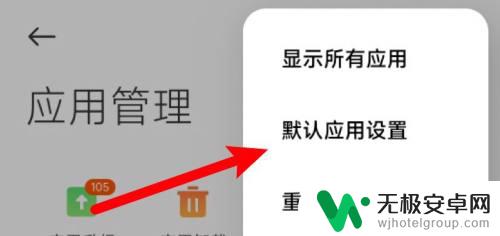
5.点击应用
点击要更改的应用。
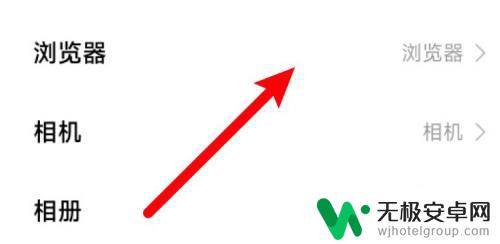
6.选择新的打开方式
点击选择新的打开方式即可。
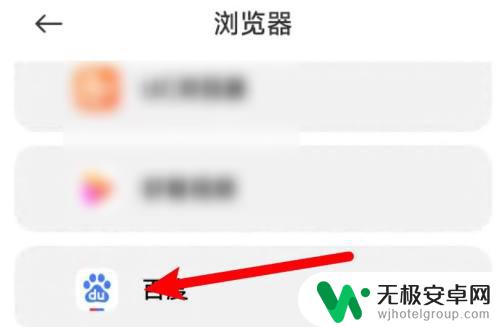
以上就是小米手机默认打开方式怎么修改的全部内容,如果你遇到了这个问题,可以根据小编提供的方法来解决,希望对大家有所帮助。










